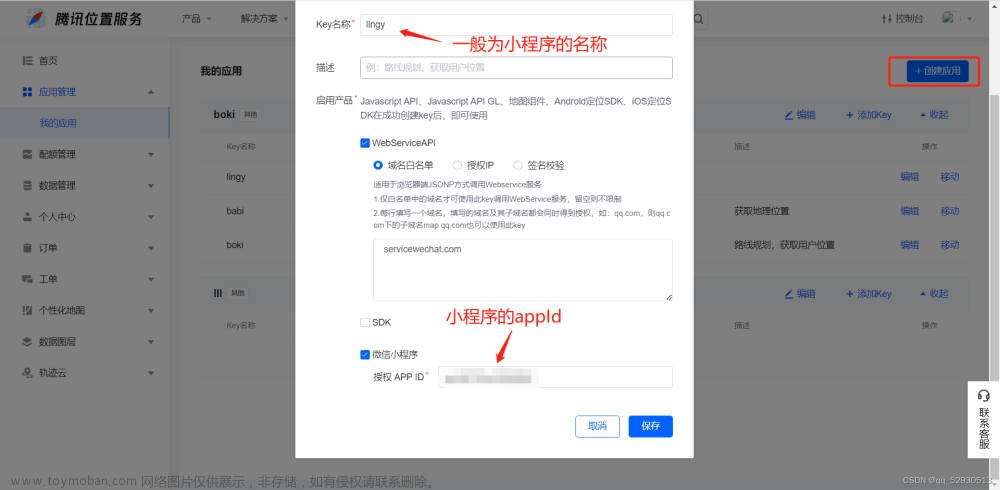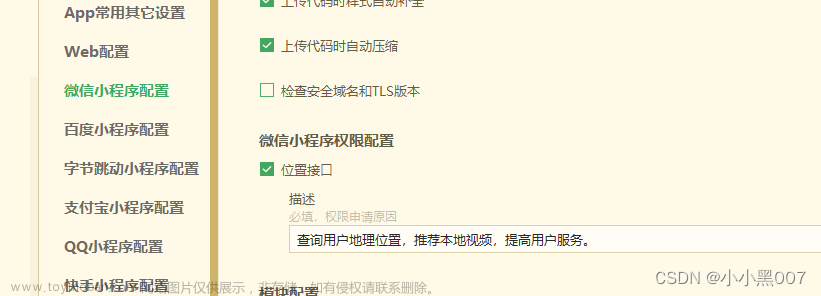前端vue地图定位并测算当前定位离目标位置距离可用于签到打卡, 阅读全文下载完整代码请关注微信公众号: 前端组件开发
效果图如下:
文章来源地址https://www.toymoban.com/news/detail-477866.html
#
#### 使用方法
```使用方法
<!--
// 腾讯地图key注册地址(针对H5端,manifest.json中web配置,配置定位与地图 若是微信小程序只需配置微信小程序权限配置):
https://lbs.qq.com/dev/console/application/mine
-->
<!-- scale缩放级别,取值范围为3-20 longitude:地图中心精度 latitude:地图中心纬度 markers:覆盖物 show-location:是否显示定位-->
<map class="mapV" :latitude="infoDict.lat"
:longitude="infoDict.lon" scale='6' :markers="covers" show-location=false>
</map>
<!--
page.json配置以下
// 权限设置
"permission": {
"scope.userLocation": {
"desc": "您的位置信息将用于该活动签到"
}
}
-->
```文章来源:https://www.toymoban.com/news/detail-477866.html
#### HTML代码部分
```html
<template>
<view class="content">
<scroll-view class="scrollV" scroll-y="true">
<view class="inputView">
<text class="leftTitle">活动内容</text>
</view>
<view class="inputView">
{{"去清远古龙峡漂流"}}
</view>
<view class="inputView">
<text class="leftTitle">签到须知</text>
</view>
<view class="inputView">
{{'距离活动地10km内可签到成功'}}
</view>
<!--
// 腾讯地图key注册地址(针对H5端,manifest.json中web配置,配置定位与地图 若是微信小程序只需配置微信小程序权限配置):
https://lbs.qq.com/dev/console/application/mine
-->
<!-- scale缩放级别,取值范围为3-20 longitude:地图中心精度 latitude:地图中心纬度 markers:覆盖物 show-location:是否显示定位-->
<map class="mapV" :latitude="infoDict.lat" :longitude="infoDict.lon" scale='6' :markers="covers"
show-location=false>
</map>
</scroll-view>
<view class="btnview" @tap="goSignIn">{{'签到' + distanceStr}}</view>
</view>
</template>
```
#### JS代码 (引入组件 填充数据)
```javascript
<script>
import Vue from 'vue'
export default {
data() {
return {
// 覆盖物
covers: [],
// 目标经纬度信息
infoDict: {
'lon': '113.17',
'lat': '23.8'
},
// 我的定位经纬度信息
myPinInfo: {},
// 默认距离为负数
distance: -9999,
distanceStr: ''
}
},
onShow() {
// 获取当前位置
this.getlocation();
},
methods: {
getlocation() {
let myThis = this;
console.log('获取位置开始');
uni.getLocation({
type: 'gcj02',
success: function(res) {
myThis.myPinInfo = res;
console.log('当前位置的经度:' + res.longitude);
console.log('当前位置的纬度:' + res.latitude);
myThis.covers = [{
latitude: myThis.infoDict.lat,
longitude: myThis.infoDict.lon,
width: 30,
height: 30,
id: 20000,
iconPath: '../../static/activity_pin.png'
},
{
latitude: myThis.myPinInfo.latitude,
longitude: myThis.myPinInfo.longitude,
width: 30,
height: 30,
id: 20001,
iconPath: '../../static/people_pin.png'
}
];
myThis.distance = myThis.getDistance(myThis.infoDict.lat, myThis.infoDict.lon, myThis
.myPinInfo.latitude, myThis.myPinInfo.longitude)
myThis.distanceStr = '(当前距离' + myThis.distance + '米)';
}
});
},
// 计算两点距离
getDistance(lat1, lng1, lat2, lng2) {
let EARTH_RADIUS = 6378.137;
let radLat1 = this.rad(lat1);
let radLat2 = this.rad(lat2);
let a = radLat1 - radLat2;
let b = this.rad(lng1) - this.rad(lng2);
let s = 2 * Math.asin(Math.sqrt(Math.pow(Math.sin(a / 2), 2) +
Math.cos(radLat1) * Math.cos(radLat2) *
Math.pow(Math.sin(b / 2), 2)));
s = s * EARTH_RADIUS;
//s = Math.round(s * 10000d) / 10000d;
s = Math.round(s * 10000) / 10000;
s = s * 1000; //乘以1000是换算成米
return s;
},
// 弧度计算
rad(d) {
return d * Math.PI / 180.0;
},
// 立即签到
goSignIn(e) {
if (this.distance > 10000) {
uni.showModal({
title: '温馨提示',
content: '您的当前位置距离活动目的地太远, 无法签到',
showCancel: false
})
return;
} else if (this.distance < 0) {
uni.showModal({
title: '温馨提示',
content: '您的定位权限未打开, 请点击小程序右上角···菜单按钮, 然后点击设置,打开定位权限',
showCancel: false
})
return
}
},
}
}
</script>
```
#### CSS
```CSS
<style>
.content {
display: flex;
flex-direction: column;
height: 100%;
}
.scrollV {
width: 100vw;
}
.mapV {
width: calc(100vw);
height: 320px;
margin-top: 14px;
}
.leftTitle {
width: 284px;
height: 44px;
line-height: 44px;
font-size: 14px;
color: #333333;
}
.inputView {
flex-direction: row;
display: flex;
height: auto;
align-items: center;
margin-left: 13px;
width: calc(100vw - 30px);
padding: 2px 0px;
font-size: 13px;
color: #666666;
}
.btnview {
display: flex;
justify-content: center;
align-items: center;
color: #ffffff;
width: 100%;
height: 50px;
margin-top: 20px;
}
</style>
```
到了这里,关于前端vue地图定位并测算当前定位离目标位置距离可用于签到打卡的文章就介绍完了。如果您还想了解更多内容,请在右上角搜索TOY模板网以前的文章或继续浏览下面的相关文章,希望大家以后多多支持TOY模板网!